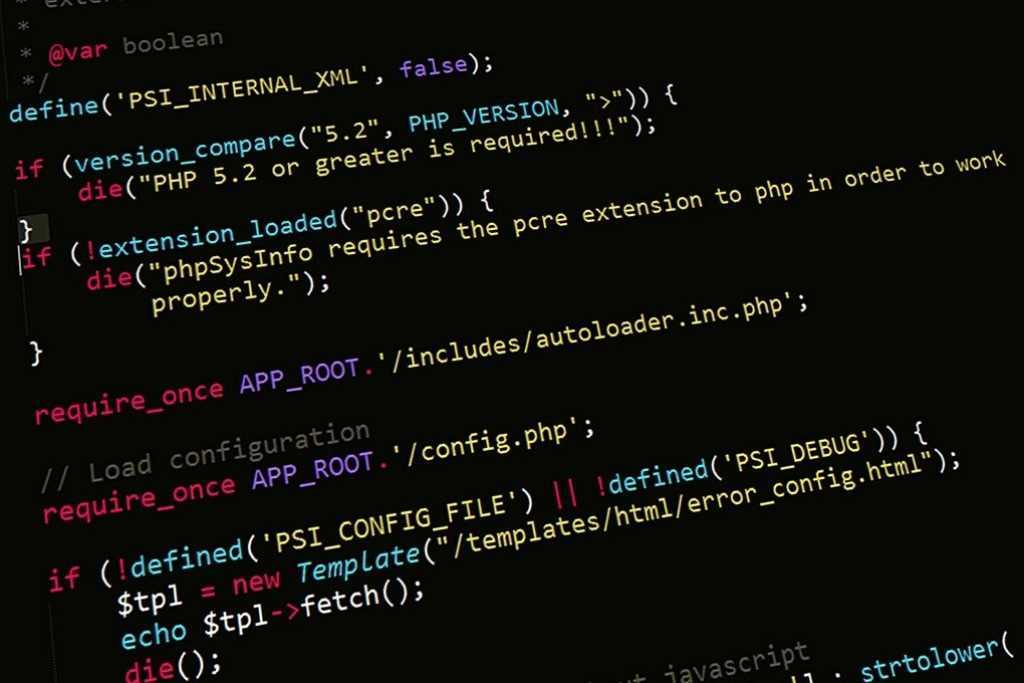Ce guide explique comment éviter de se déconnecter pour le délai d’arrêt après la connexion avec du mastic à un serveur. Putty est un client Windows qui vous permet de vous connecter en Mode SSH, RAW, Telnet, Rlogin ou en mode série. Ce client est très utilisé et je le trouve très utile car il fournit une interface propre et un système de copier-coller que j’apprécie vraiment.
Tout d’abord, vous devez vous connecter avec le mastic au serveur, puis vous devez cliquer sur l’icône en haut à gauche pour ouvrir le menu contexte. Sélectionnez ensuite « Modifier les paramètres ». Une fenêtre similaire à la fenêtre que vous avez utilisée pour connecter s’ouvrira. Dans cette fenêtre en bas à gauche, sélectionnez « Connexion » et dans la boîte de texte avec le nom « Secondes entre Keepalive (0 vous désactivez) » vous devez entrer le numéro « 3 ». Cliquez sur le bouton « Appliquer » et vous ne serez pas déconnecté pour cette connexion en raison de l’inactivité.
Si vous avez encore des doutes sur la façon de le faire et je n’aurais pas dû être clair, vous pouvez voir cette courte vidéo pour mieux comprendre comment le faire.
Dans cette vidéo,vous êtes montré comment empêcher le client mastic de s’arrêter. Je pense qu’il pourrait encore être utile d’expliquer pourquoi cela se produit et pas seulement comment l’éviter par une analyse approfondie. Tout élément qui se connecte à un autre doit savoir si l’interlocuteur est toujours là et est réceptif. Dans ce cas, le programme qui s’interface avec le service est appelé un client et le nom spécifique est mastic. Cette application a été développée par une équipe anglaise composée, au moment d’écrire ces lignes par Simon Tatham, Owen Dunn, Ben Harris et Jacob Nevins. Il s’agit d’un programme très simple qui est largement utilisé dans l’informatique par toutes ces personnes qui ne veulent pas ou ne peuvent pas renoncer à mettre la main sur un système unix comme, sans nécessairement quitter Microsoft Windows.
Qu’est-ce que le mastic
Putty est une suite de clients gratuits et ils sont également distribués sous forme portable. Normalement, cependant, dans le jargon, quand nous parlons de stuc, nous nous référons à la ssh client shell sécurisé. C’est certainement une application à ne pas manquer dans la clé USB classique des amateurs et des professionnels dans le domaine. La suite comprend ensuite ssh client, scp, sftp, telnet, générateur de clés et de spectacle. Le client telnet est la méthode classique de connexion à d’anciens systèmes, il est important de comprendre qu’il peut être fait dans n’importe quel port, la chose importante est qu’il ya une certaine compatibilité et nous connaissons les commandes. Le client ssh est un système plus avancé car il associe les clés de chiffrement rendant la connexion plus sécurisée. Le client sftp établit des connexions sécurisées, il a été créé pour compenser l’absence initiale de cyptage du protocole ftp, qui a depuis été résolu. Le PC est plutôt le système traditionnel d’échange de fichiers dans les systèmes Linux, utilise la même technologie de cryptage ssh, il faut un certain temps pour apprendre à l’utiliser. Cependant, un client visuel appelé winscp est également libéré qui est tout à fait intuitif et esthétiquement similaire à un client ftp. Le générateur de clés est responsable de générer les clés nécessaires pour toute connexion sécurisée shell, et le spectacle les stocke.
Comme il n’existe pas de système de mise à jour logicielle automatique, il est utile de toujours garder un œil sur le site de développeur mastic. L’adresse e-mail pour contacter les développeurs à la place, vous pouvez le trouver au bas de la page de bogue mastic.
Cependant, il ya d’autres programmes pour gérer les connexions ssh sur Windows, mais maintenant je suis habitué à cela et je ne vais pas changer, aussi parce que le mastic peut compter sur un système de copier-coller très similaire au système linux. Sinon, dans les autres programmes (beaucoup d’entre eux pour un prix) je ne pouvais pas trouver le même confort. Cependant, c’est une chose subjective que j’imagine.
Fonctionnement de la connexion de Putty
Putty est un client pour la connexion ssh, telnet et rlogin. Shssh est un acronyme pour le mot « coquille sûre ». Une coquille, dans le domaine informatique, est un moyen par lequel l’utilisateur communique avec la machine dans une langue plus similaire à celle de l’homme, que le langage de la machine. Putty vous permet d’établir une connexion shell, telnet et rlogin sécurisée pour interagir avec le système serveur en envoyant des commandes et en visualisant les réponses. Je vais essayer d’expliquer sous certains rudiments très clairement au prix de paraître inexact. Le but de cet article est en fait juste pour le fixer.
Pourquoi la connexion mastic expire
La connexion mastic expire parce que, pour éviter les connexions suspendues inutiles, un délai d’expiration est fixé à la fois sur le côté client et serveur. Sinon, la connexion resterait toujours active du côté du serveur et donc le service ssh souffrirait de la consommation inutile de ressources en raison de processus qui dans tous et tout sont morts et sans but. Une autre raison d’une déconnexion de mastic peut être liée à une perte de connexion, temporaire ou non.
Pourquoi la solution proposée pour éviter la déconnexion du mastic fonctionne
Comme déjà écrit, les contrôles de mastic pour vérifier que la connexion côté serveur est toujours active. Parce qu’il ne transmet rien par défaut lorsqu’il est dans un état de repos, lorsqu’il est appelé, comme appuyer sur une commande sur le clavier, il détecte que la connexion côté serveur n’est plus disponible et libère un message de délai d’audience. Évidemment, les développeurs ont prédit cette chose et a donné la possibilité d’envoyer un signal au serveur pour l’avertir qu’il n’est pas dans un état d’inactivité permanente. Ensuite, si vous fixez la valeur à 1, chaque seconde ce message sera envoyé au serveur ssh qui gardera le canal ouvert et disponible pour cette connexion.